
LinkedIn을 사용하면 아는 사람이 중요합니다. 그러나 연락처를 가져 오려면 일반적으로 서비스가 귀하의 이메일에 액세스하도록 허용하고 일부 개인 정보를 포기해야합니다. 연락처를 파일로 내보내는 방법은 다음과 같습니다. CSV 파일 그런 다음 LinkedIn으로 가져옵니다.
연락처를 내보내는 방법
가장 먼저해야 할 일은 LinkedIn으로 가져 오려는 이메일 계정의 모든 연락처를 내보내는 것입니다. 연락처 내보내기는 사용하는 이메일 제공 업체에 따라 약간 다르지만 상관없이 쉽게 수행 할 수 있습니다.
Google 계정에서 내보내기
브라우저를 실행하고 Google 연락처 . 연락처를 살펴보고 내보낼 연락처를 선택한 다음 왼쪽 패널에서 "내보내기"버튼을 클릭합니다.
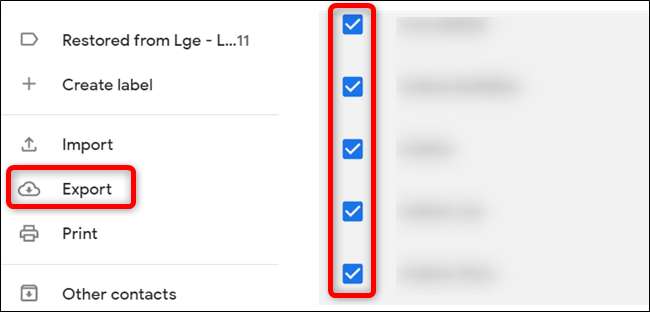
모든 연락처를 내보내려면 오른쪽 패널에서 연락처를 미리 선택하지 않고 "내보내기"를 클릭합니다.
그런 다음 "Outlook CSV"를 선택한 다음 "내보내기"를 클릭하여 연락처를 CSV 파일로 다운로드합니다.
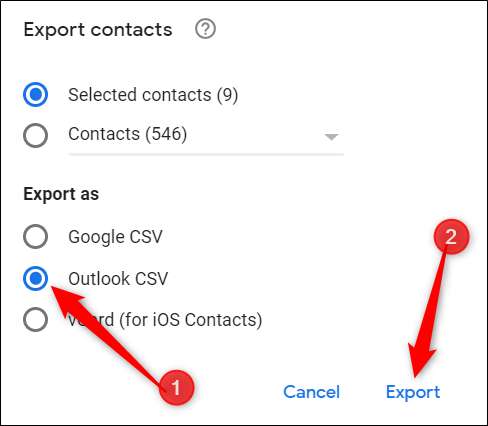
브라우저가 CSV 파일을 다운로드 할 대상을 선택하라는 메시지를 표시하면 폴더로 이동 한 다음 "저장"버튼을 클릭합니다.

Hotmail에서 내보내기
브라우저를 실행하고 Outlook 사람들 . "관리"를 클릭 한 다음 "연락처 내보내기"옵션을 선택합니다.
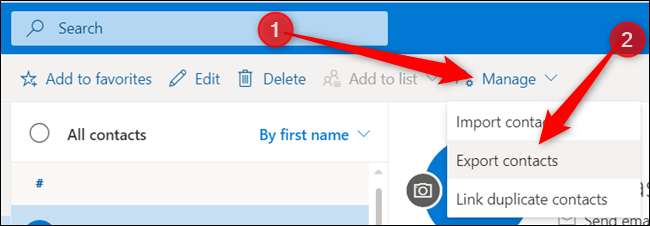
"모든 연락처"를 선택하거나 다른 폴더에서 미리 선택된 연락처를 선택하고 "내보내기"를 클릭하여 파일 다운로드를 시작할 수 있습니다.
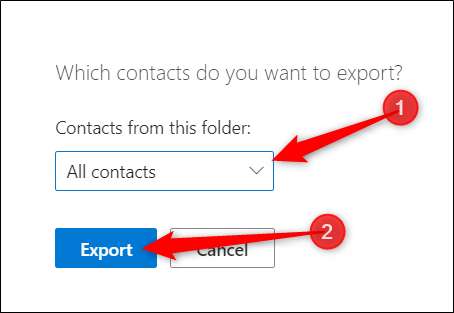
브라우저가 CSV 파일을 다운로드 할 대상을 선택하라는 메시지를 표시하면 폴더로 이동 한 다음 "저장"버튼을 클릭합니다.

야후 메일에서 내보내기
브라우저를 실행하고 야후 메일받은 편지함 . 연락처 아이콘을 클릭하여 연락처 목록을 열고 점 3 개 메뉴 버튼을 선택한 다음 "CSV 내보내기"를 선택하여 모든 연락처 목록을 다운로드합니다.
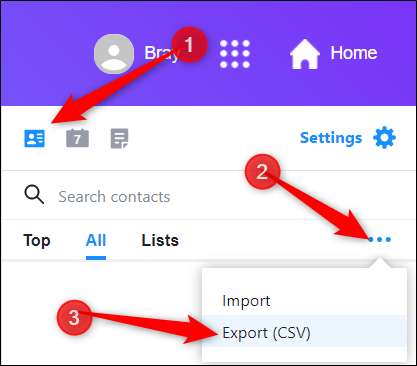
브라우저가 CSV 파일을 다운로드 할 대상을 선택하라는 메시지를 표시하면 폴더로 이동 한 다음 "저장"버튼을 클릭합니다.

LinkedIn으로 연락처 가져 오기
LinkedIn에서 연결하려는 모든 연락처가 포함 된 CSV 파일이 있으면 LinkedIn , "내 네트워크"를 클릭 한 다음 왼쪽 패널에서 "추가 옵션"을 클릭합니다.
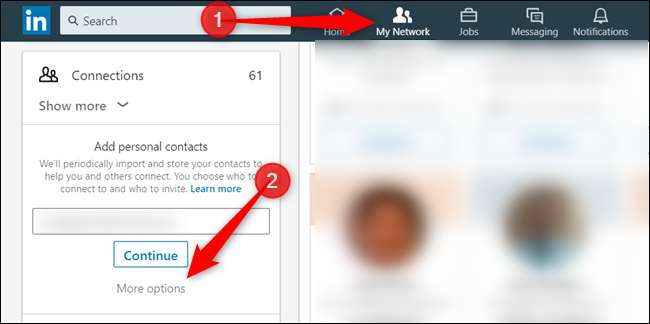
다음 화면에서 열린 상자를 가리키는 화살표 모양의 업로드 아이콘을 클릭합니다.
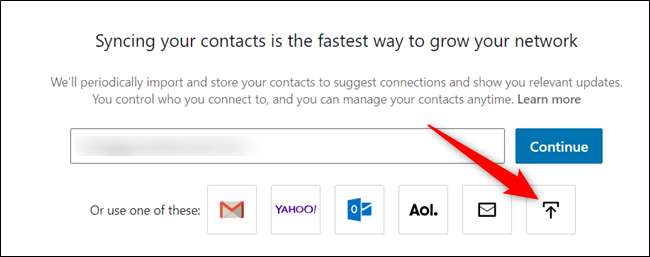
다음 페이지가로드되면 파일 업로드 프롬프트가 열립니다. 이메일에서 내 보낸 CSV 파일로 이동하여 "열기"버튼을 클릭합니다.
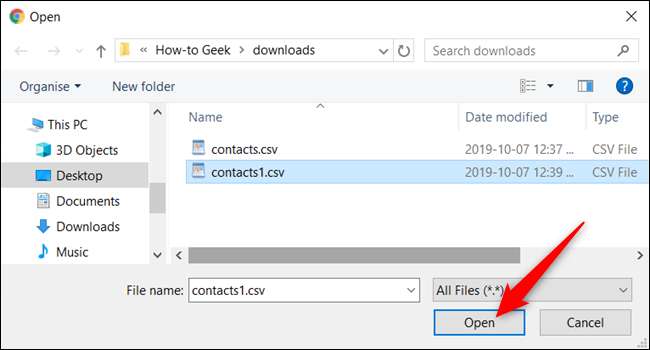
"업로드"버튼을 클릭합니다.
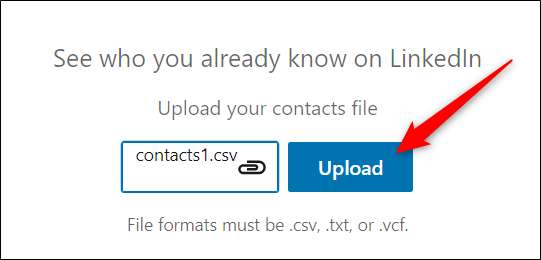
다음 화면에는 LinkedIn을 사용하는 모든 1 촌 목록이 표시됩니다. 연결하려는 대상을 수동으로 선택하거나 모든 연결을 선택하는 확인란을 선택한 다음 "연결 추가"버튼을 클릭합니다.
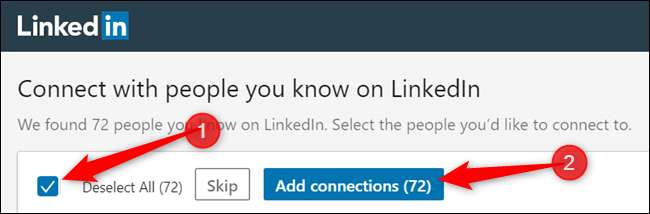
그게 다야. 이러한 1 촌을 추가하면 LinkedIn에서 사용자가 아는 사람인지 확인하기 위해 초대를 보냅니다. 가지고있는 다른 이메일 주소로이 과정을 반복 할 수 있습니다.







